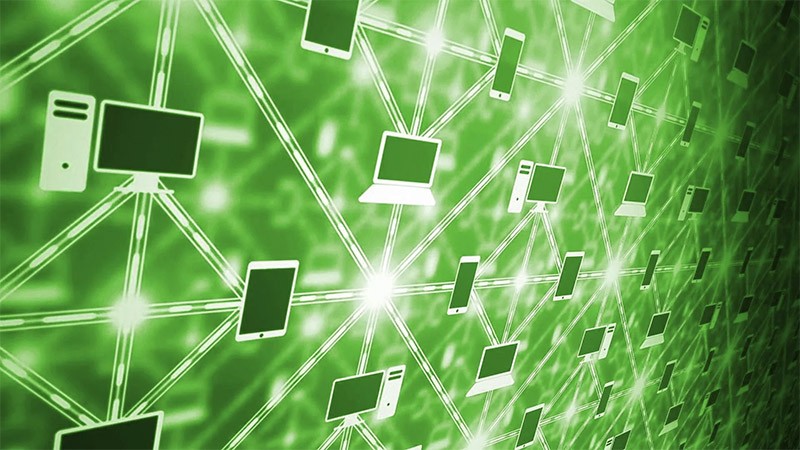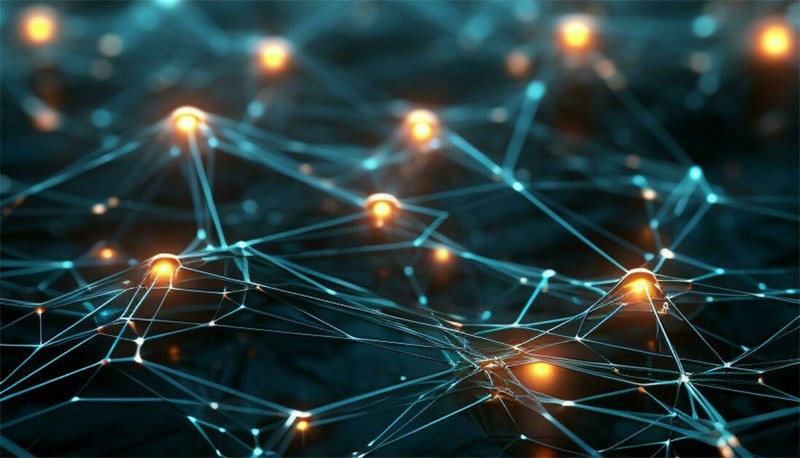Che cosa è OpenDNS?
OpenDNS è un servizio di risoluzione del sistema dei nomi di dominio, grazie al quale gli utenti possono accedere a Internet in modo più sicuro. Con funzionalità quali anti-phishing, filtro dei contenuti opzionale e ricerche DNS nei loro server DNS.
OpenDNS si differenzia dai servizi DNS degli ISP in quanto offre agli utenti Internet più opzioni e funzionalità di sicurezza basate sulla tecnologia del cloud computing. Ogni giorno OpenDNS gestisce circa 100 miliardi di query DNS giornaliere da 85 milioni di utenti attraverso 25 data center in tutto il mondo.

Per utilizzare OpenDNS è possibile saltare completamente l'installazione del software e optare per una configurazione completa con opzioni di filtro personalizzate o addirittura nessuna configurazione. Il controllo parentale è una funzionalità integrata in OpenDNS che aiuta gli utenti a filtrare tutti i dispositivi di rete connessi, impedendo così il furto di informazioni da parte degli hacker.
Grazie alla sua grande cache e alla sua distribuzione in molti luoghi del mondo, OpenDNS ha una risoluzione molto rapida. L'affidabilità di una rete auto-riparante è garantita dalla ridondanza integrata. OpenDNS offre due servizi: un servizio gratuito supportato da pubblicità e un piano premium.
Le aziende spesso optano per il piano di servizi premium che non contiene pubblicità; il servizio premium di OpenDNS fornisce anche report su come vengono utilizzate le risorse Internet.
Vantaggi di OpenDNS
- Capacità di rilevare siti di phishing e rubare informazioni sensibili. Questa funzionalità è attiva indipendentemente dal sistema operativo o dal browser utilizzato dall'utente.
- I grandi sistemi Cache si trovano nei punti di intersezione di Internet. Grazie a ciò, la velocità durante la navigazione sul web aumenterà notevolmente se si utilizza OpenDNS.
- Se digiti il nome di dominio in modo errato, il sistema lo correggerà automaticamente: questo è uno dei vantaggi di OpenDNS. Nel caso in cui digiti un nome di dominio sbagliato e OpenDNS non riesca a correggere automaticamente l'errore, visualizzerà risultati di ricerca con nomi di dominio simili tra cui potrai scegliere facilmente.
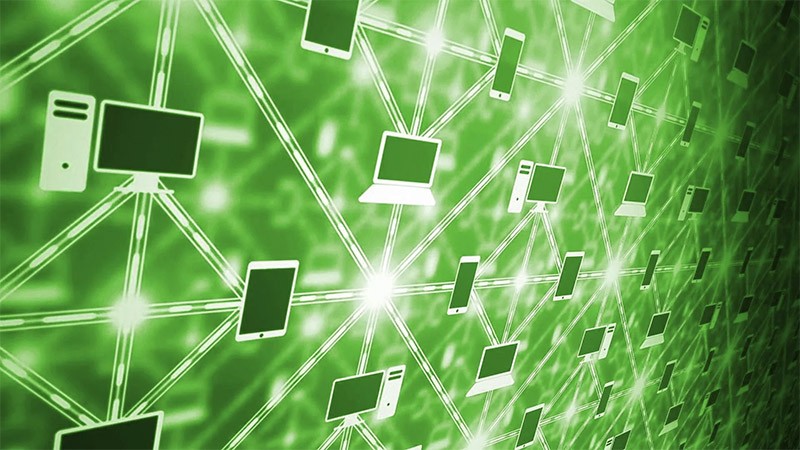
- Con OpenDNS, è sufficiente configurare il DNS una sola volta, per poi tornare alle impostazioni originali se non si desidera più utilizzare OpenDNS.
- Utilizza OpenDNS quando non hai bisogno di installare alcun software aggiuntivo.
- Può essere eseguito su qualsiasi browser web e su qualsiasi sistema operativo.
Come configurare OpenDNS
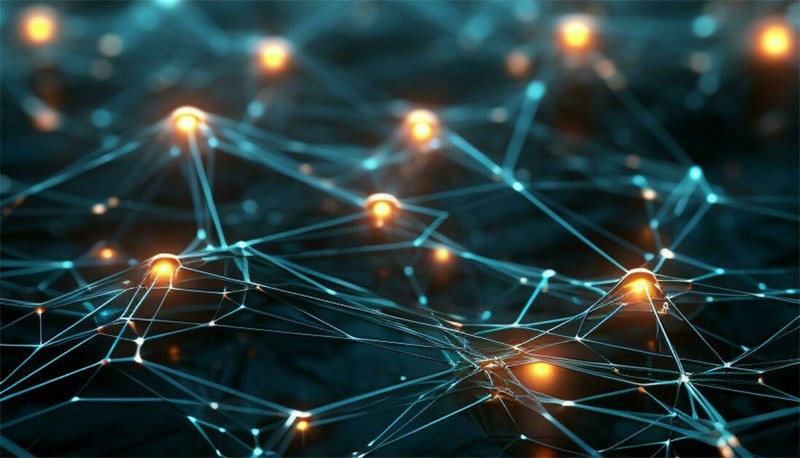
Su computer Windows:
Windows 10:
- Apri "Impostazioni".
- Selezionare "Rete e Internet".
- Selezionare "Ethernet" o "Wi-Fi", a seconda della connessione utilizzata.
- Fare clic sul nome della connessione.
- Scorri verso il basso e seleziona "Modifica opzioni scheda".
- Fare clic con il tasto destro del mouse sulla connessione in uso e selezionare "Proprietà".
- Selezionare "Protocollo Internet versione 4 (TCP/IPv4)".
- Immettere l'indirizzo IP del server DNS nelle caselle "Server DNS preferito" e "Server DNS alternativo".
Windows 7:
- Aprire "Pannello di controllo".
- Selezionare "Centro connessioni di rete e condivisione".
- Fare clic su "Modifica impostazioni scheda".
- Fare clic con il tasto destro del mouse sulla connessione in uso e selezionare "Proprietà".
- Selezionare "Protocollo Internet versione 4 (TCP/IPv4)".
- Immettere l'indirizzo IP del server DNS nelle caselle "Server DNS preferito" e "Server DNS alternativo".
Su macOS
- Aprire "Preferenze di Sistema".
- Selezionare "Rete".
- Seleziona la connessione che stai utilizzando.
- Fare clic sul pulsante "Avanzate".
- Passare alla scheda "DNS".
- Fare clic sull'icona "+" per aggiungere l'indirizzo IP del server DNS.
- È possibile rimuovere o riordinare i server DNS utilizzando i pulsanti "-"/"+".
Su smartphone
-
iOS (iPhone/iPad):
- Apri "Impostazioni".
- Seleziona "Wi-Fi".
- Seleziona il nome della rete Wi-Fi a cui ti stai connettendo.
- Selezionare "Configura DNS" e scegliere "Manuale".
- Aggiungere nuovi server DNS.
-
Androide:
- Apri "Impostazioni".
- Selezionare "Rete e Internet" o "Connessioni".
- Seleziona "Wi-Fi".
- Tieni premuto il nome della rete Wi-Fi che stai utilizzando.
- Selezionare "Modifica rete" o un'opzione simile.
- Selezionare "Opzioni avanzate" e selezionare "Statico".
- Inserire gli indirizzi IP del server DNS nelle caselle corrispondenti.